Puede utilizar la función Buscar para encontrar una herramienta en particular. Puede realizar una búsqueda que abarque varios catálogos o buscar un paquete, una paleta o un catálogo de herramientas determinado. Por ejemplo, si está buscando una herramienta para crear un escritorio 3D, puede buscar las palabras clave escritorio 3D. La búsqueda se realiza en todos los catálogos mostrados en ese momento (filtrados). Puede hacer una búsqueda más específica filtrando los catálogos que se muestran.
La función de búsqueda busca las palabras clave especificadas en el texto de las siguientes propiedades de los elementos:
- Nombre
- Descripción
- Palabras clave
La utilidad de la herramienta de búsqueda depende de la claridad de los nombres y descripciones dados a las herramientas. El nombre de herramienta debe indicar su función, y la descripción debe explicar su uso.
Si introduce un texto de búsqueda con más de una palabra, la función de búsqueda muestra elementos que contengan todas las palabras introducidas. También puede enlazar varias búsquedas con AND, & o +. Para buscar elementos que contengan cualquiera de las palabras introducidas, escriba OR o | entre los términos de búsqueda. Para excluir palabras de la búsqueda, escriba ! delante de la palabra. Utilice * para representar varias letras y ? para representar una letra. La búsqueda no diferencia entre mayúsculas y minúsculas de manera predeterminada. Para diferenciar entre mayúsculas y minúsculas, escriba la palabra que desea buscar entre comillas.
El resultado de la búsqueda aparece en el panel derecho de la ventana del Navegador de contenido. La siguiente ilustración muestra el resultado de buscar el término escritorio 3D en el grupo de catálogos de contenido:
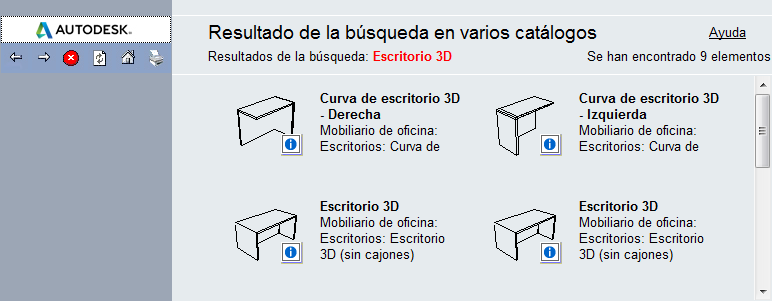
El término buscado y el número de elementos hallados aparecen en la línea que hay bajo el nombre del catálogo de herramientas. Si se devuelven varias páginas, puede especificar la página que se muestra pulsando el número de página o en Siguiente o Ant.